最近有网友跟小编反映说他使用360一键重装后黑屏,导致现在没有办法使用电脑,非常着急。小编早就告诉网友们别去下载使用不靠谱的一键重装系统软件了。下面小编就把360一键重装后黑屏解决教程分享给大家,让我们一起解决360一键重装后黑屏问题吧。
360一键重装后黑屏怎么办呢?本来电脑系统就是有问题,现在重装系统以后又遇到黑屏,不知道如何解决,网友们哭着问小编我,那么就让电脑知识学习网小编告诉你们360一键重装后黑屏的解决方法。
把电脑强制关机,再重新开机按住键盘上的【F8】键。
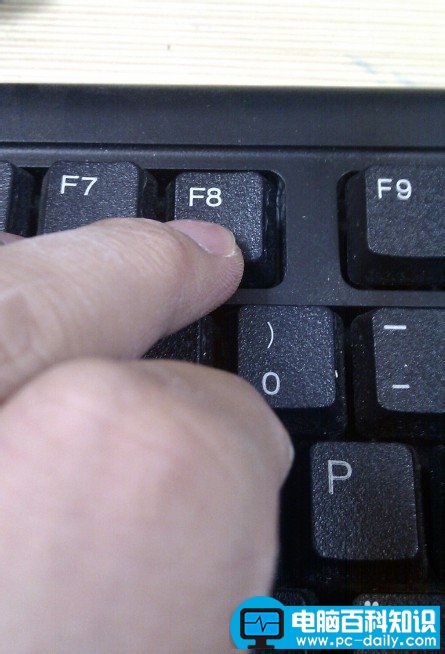
进入Windows 高级选项菜单,再用键盘上下键选中【启用VGA模式】再按回车键。
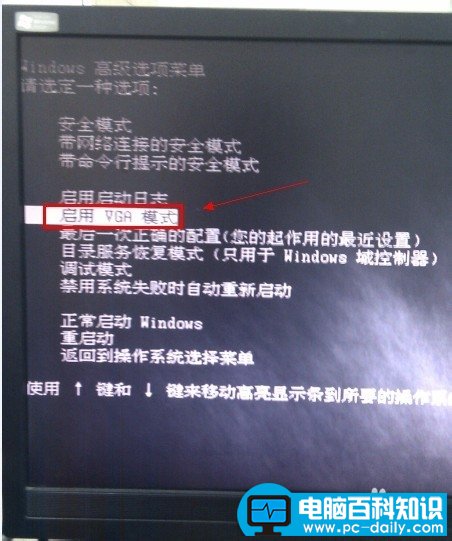
在选择操作系统时候选:Microsoft Windows XP Professional 回车。进入系统。
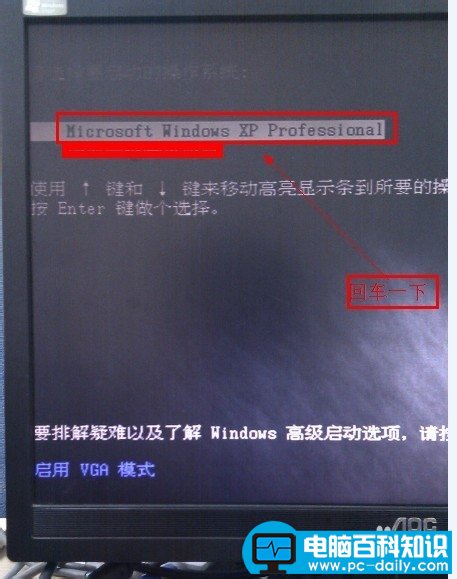
进入系统后,显示的系统的最低分辩率。现在不黑屏就可以操作了。

根据自己显示器的大小更改分辩率,方法如图所示:
19寸液晶显示器(普屏) 1280×102419寸液晶显示器(宽屏) 1440×90020寸液晶显示器(宽屏) 1600×90022寸液晶显示器(宽屏) 1680×105024寸液晶显示器(宽屏) 1920×1200
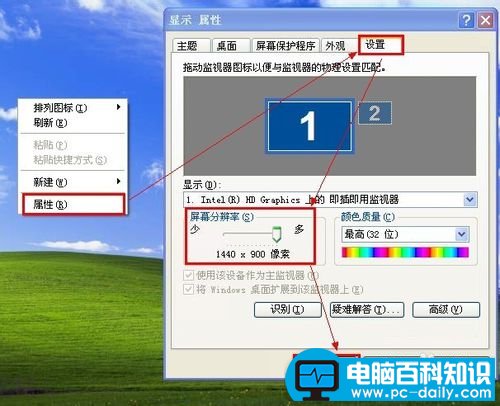
综上所述,这就是小编给你们提供的360一键重装后黑屏解决方法了,重装系统后黑屏问题,相信冰雪聪明网友们都已经解决了,所以以后你们遇到诸如此类问题的时候,就可以参考小编这个方法进行解决重装系统后黑屏问题了,希望这篇文章对你们带来帮助哦!
如果觉得有帮助可以点击收藏我们,方便后期需要。


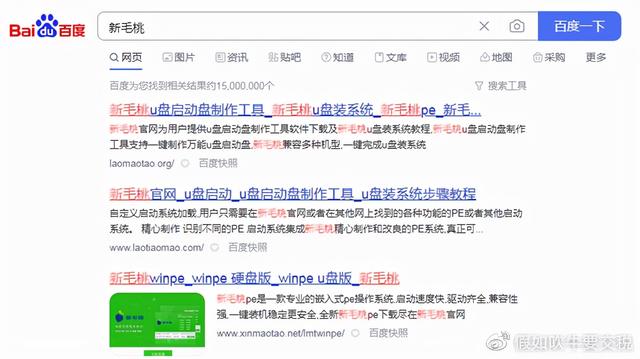

![RedHat服务器上[Errno 5] OSError: [Errno 2]的解决方法](https://img.pc-daily.com/uploads/allimg/4752/11135115c-0-lp.png)

